Cómo hacer canciones ralentizadas y con reverberación
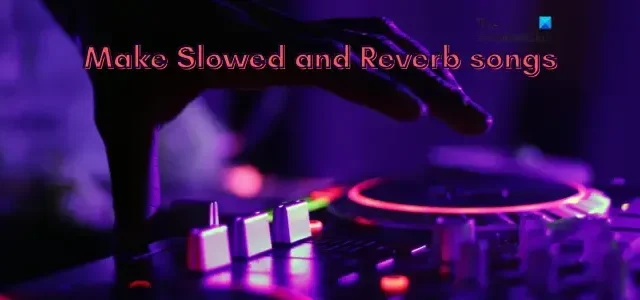
Dado que la música ralentizada y con reverberación está de moda, le mostraremos exactamente cómo puede hacer canciones ralentizadas y con reverberación en una PC con Windows . Slowed and Reverb es básicamente una técnica de remezcla de audio que implica ralentizar el audio y agregarle un efecto de reverberación. Muchas canciones han sido remezcladas y ralentizadas y reverberadas para darle un toque diferente al audio original.
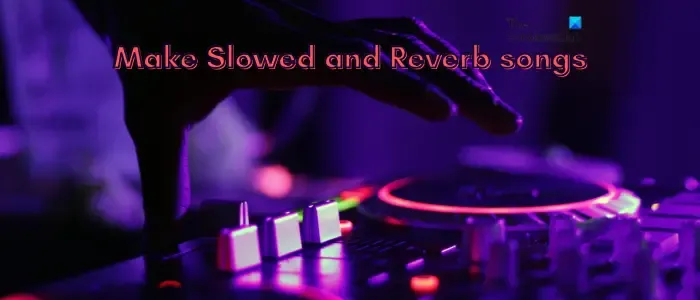
¿Es legal ralentizar y reverberar canciones?
Para poder publicar o publicar canciones ralentizadas y con reverberación en YouTube u otros sitios web, debe adquirir permisos de derechos de autor de los creadores oficiales. De lo contrario, podría enfrentar consecuencias legales por editar y usar la creación de otra persona sin permiso. Por lo tanto, asegúrese de tener los permisos de derechos de autor correctos antes de continuar publicando canciones ralentizadas y con reverberación.
Ahora, existen múltiples métodos para crear canciones ralentizadas y con reverberación. Veamos estos métodos.
¿Cómo hacer canciones ralentizadas y con reverberación?
Para reducir la velocidad de una canción y hacer canciones con reverberación en una PC, puede usar los siguientes métodos:
- Haz canciones ralentizadas y con reverberación en Audacity.
- Use una herramienta en línea gratuita para crear canciones lentas + reverberadas.
- Pruebe una aplicación de escritorio para crear canciones lentas y con reverberación.
1] Haz canciones ralentizadas y con reverberación en Audacity
Puede usar Audacity para crear canciones lentas y con reverberación. Es un popular software de edición de audio gratuito y de código abierto que le permite editar, crear, mezclar y grabar audio. También se puede usar para aplicar efectos lentos y de reverberación a una canción y crear un tipo de canción Lo-Fi. Veamos cómo:
¿Cómo crear una canción ralentizada y reverberada en Audacity?
Estos son los pasos principales para hacer una canción ralentizada y con reverberación en Audacity:
- Descarga e instala Audacity.
- Lanzar Audacia.
- Abra la canción deseada.
- Vaya al menú Efecto.
- Elija la opción Tono y tempo > Cambiar velocidad.
- Reduzca la velocidad de la canción.
- Haga clic en la opción Efecto > Retraso y reverberación > Reverberación.
- Configure los parámetros de reverberación o elija un ajuste preestablecido.
- Toca la canción ralentizada y venerada.
- Guarda la canción final.
En primer lugar, debe tener Audacity instalado en su sistema para usar este método. Entonces, descargue la última versión de Audacity desde su sitio web oficial e instálela en su PC. Y luego, inicie la aplicación.
Ahora, abra la canción deseada que desea editar usando la opción Archivo> Abrir. Una vez que la canción se agrega a la línea de tiempo, presione la tecla de acceso directo Ctrl+A para seleccionar la canción completa.
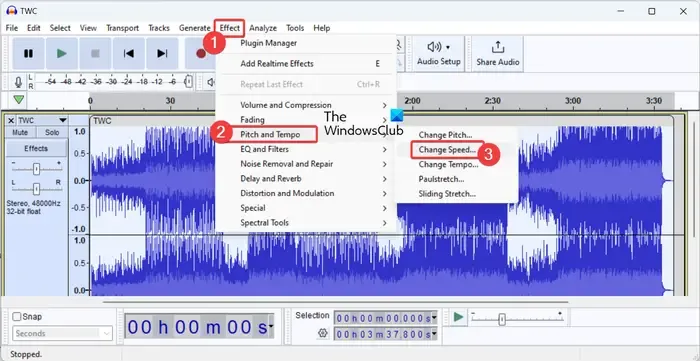
A continuación, vaya al menú Efecto y luego elija la opción Tono y tempo > Cambiar velocidad .
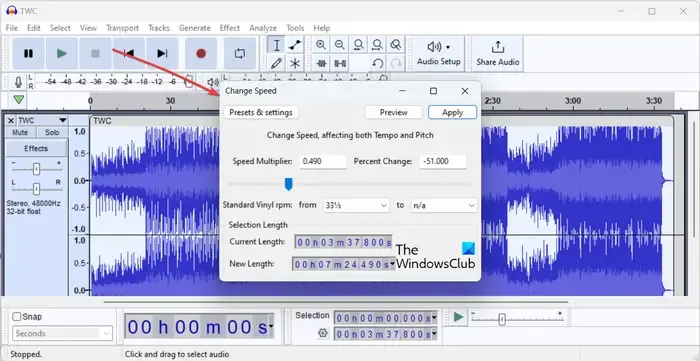
Cuando ajusta la velocidad de la canción, puede hacer clic en el botón Vista previa para escuchar el audio editado. Si está satisfecho con el resultado, haga clic en el botón Aplicar para guardar los cambios.
Una vez que la canción se ralentiza, puede aplicar el efecto de reverberación a la canción.
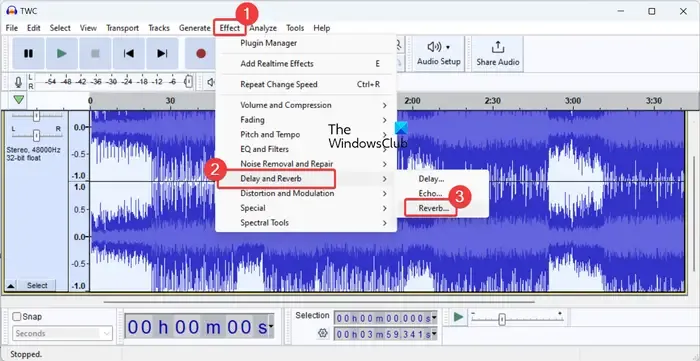
Para eso, vaya al menú Efecto y elija la opción Delay and Reverb > Reverb .
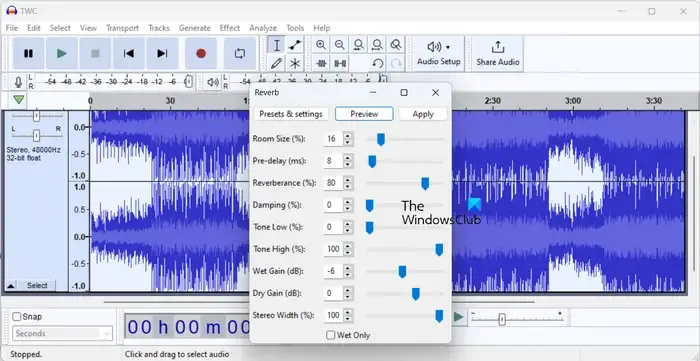
Se abrirá un cuadro de configuración de reverberación. Aquí puede configurar varios parámetros, como el tamaño de la sala, el retardo previo, la reverberación, el tono bajo, el tono alto, etc.
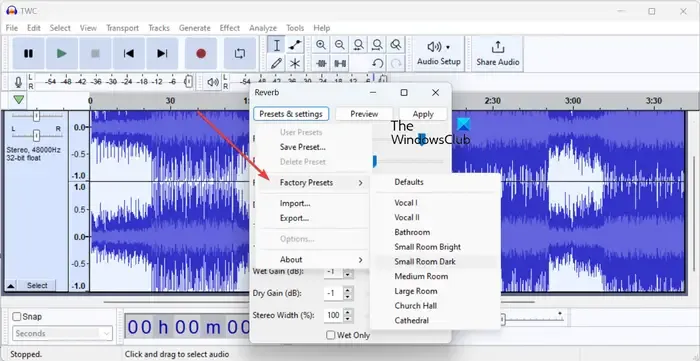
En caso de que desee aplicar rápidamente un efecto de reverberación utilizando un ajuste preestablecido de Audacity. Para ello pulsa el botón Presets & settings y ve a la opción Factory presets . Verá varios ajustes preestablecidos para establecer el estado de ánimo de la canción, como Voz, Baño, Habitación pequeña iluminada, Salón de la iglesia, etc.
Después de configurar el preajuste o la configuración de reverberación, haga clic en el botón Vista previa para comprobar cómo suena la canción final después de aplicar el efecto de reverberación. Si está listo, presione el botón Aplicar para guardar los cambios.
Puede guardar la canción ralentizada y con reverberación en varios formatos mediante la opción Archivo > Exportar .
Entonces, así es como puede usar Audacity para crear canciones ralentizadas y con reverberación en su PC con Windows.
2] Use una herramienta en línea gratuita para crear canciones ralentizadas + reverberadas
Otro método para crear canciones ralentizadas+reverberadas es usar una herramienta en línea gratuita. Hay varios sitios web gratuitos que se dedican a crear este tipo de música y canciones. Simplemente puede abrir la herramienta en línea en un navegador, cargar su canción y el resto del trabajo lo realiza la propia herramienta. Fácil, ¿no?
Aquí hay algunas herramientas en línea para crear canciones ralentizadas y con reverberación que puede usar de forma gratuita:
- slowedandreverb.studio
- slowedreverb.com
- Audioalter.com
- slowandreverb.netlify.app
A] slowedandreverb.studio
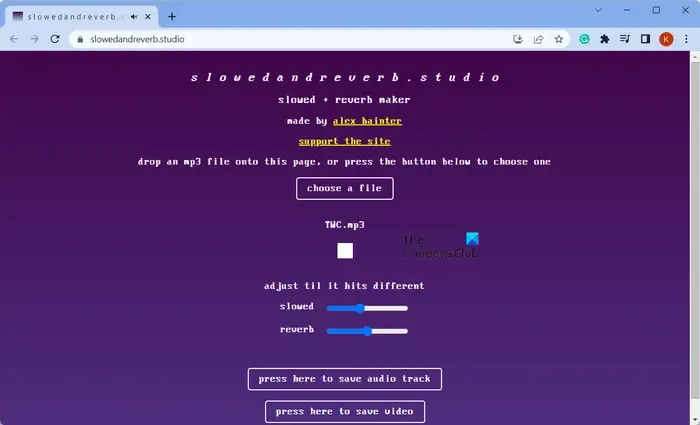
slowedandreverb.studio es una herramienta en línea gratuita dedicada para crear canciones ralentizadas + reverberadas con unos pocos clics. Simplemente abra este sitio web en un navegador web y haga clic en el botón elegir un archivo para buscar y seleccionar el archivo de audio de origen (MP3) desde su PC. Al hacerlo, se aplicarán los efectos lentos y de reverberación a la canción. Ahora puede reproducir la canción y escuchar la salida. Además, puede ajustar la intensidad de ambos efectos y luego obtener una vista previa de la canción.
Una vez hecho esto, haga clic en el botón Presione aquí para guardar la pista de audio para guardar el audio en formato WAV. Puede guardar la canción en un formato de video, es decir, WebM.
Pruébelo aquí .
B] slowedreverb.com
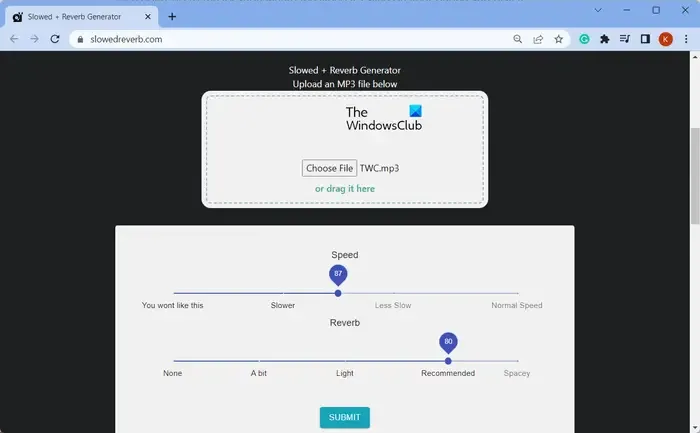
slowedreverb.com es otro sitio web gratuito que puedes usar para hacer una canción ralentizada y reverberada. Simplemente puede cargar el archivo de audio de origen en formato MP3 y luego ajustar los parámetros de ralentización y reverberación. Después de eso, presione el botón Enviar y comenzará a procesar el audio. Puedes descargar la canción final a tu PC en formato MP3.
C] Audioalter.com
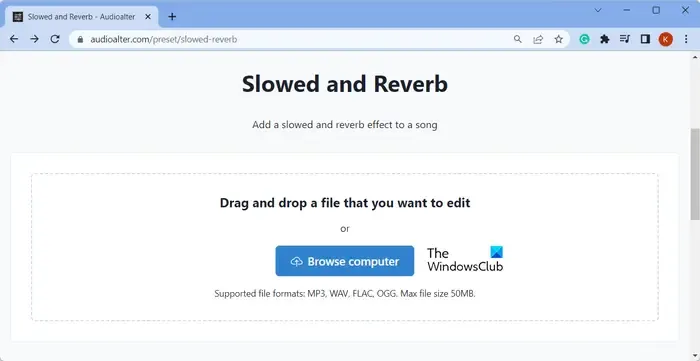
La siguiente herramienta gratuita en línea que puede probar es Audioalter.com. Es un sitio web gratuito de edición de audio con muchas herramientas, una de las cuales incluye la herramienta de ralentización y reverberación. Utilizándolo, puede aplicar rápidamente efectos de ralentización y reverberación a sus canciones.
Para usarlo, abra su sitio web en un navegador web y cargue el archivo de audio de origen en formato MP3, WAV, FLAC u OGG. El tamaño máximo de archivo puede ser de 50 MB. Ahora, haga clic en el botón Enviar y comenzará a cargar y procesar su archivo. Una vez hecho esto, puedes descargar la canción en formato MP3.
D] slowandreverb.netlify.aplicación
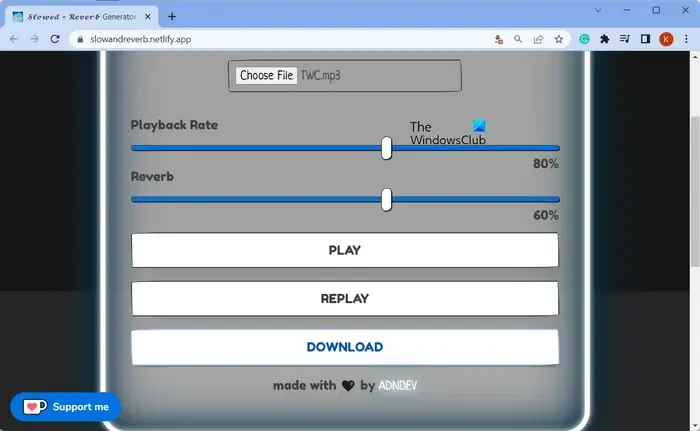
La siguiente herramienta en línea que puede usar es slowandreverb.netlify.app . Elija el archivo de audio de entrada y luego configure la velocidad de reproducción y la intensidad del efecto de reverberación . Luego puede reproducir el audio y verificar si es como lo requiere. De lo contrario, puede ajustar la velocidad de reproducción y el efecto de reverberación nuevamente. Una vez hecho esto, descargue la canción de salida a su PC haciendo clic en el botón Descargar .
3] Pruebe una aplicación de escritorio para crear canciones lentas y con reverberación
Hay varias aplicaciones de escritorio gratuitas que te permiten hacer canciones ralentizadas y con reverberación en una PC con Windows. Ocenaudio es uno de esos programas que puedes usar para lo mismo.
Ocenaudio es un software de edición de audio gratuito dedicado para Windows y otras plataformas. Te permite ralentizar una canción y agregarle un efecto de reverberación para hacer una canción tipo Lo-Fi. Así es como puedes usarlo.
Primero, descargue e instale Ocenaudio desde su sitio web y luego inicie la aplicación. Después de eso, simplemente busque y seleccione el archivo de audio de origen que desea procesar usándolo.
A continuación, seleccione todo el audio de la línea de tiempo con la tecla de acceso directo Ctrl+A.
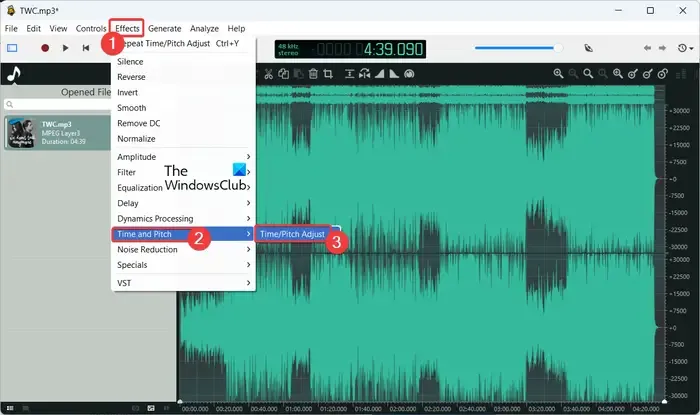
Después de eso, vaya al menú Efectos y seleccione la opción Tiempo y tono > Ajuste de tiempo/tono .
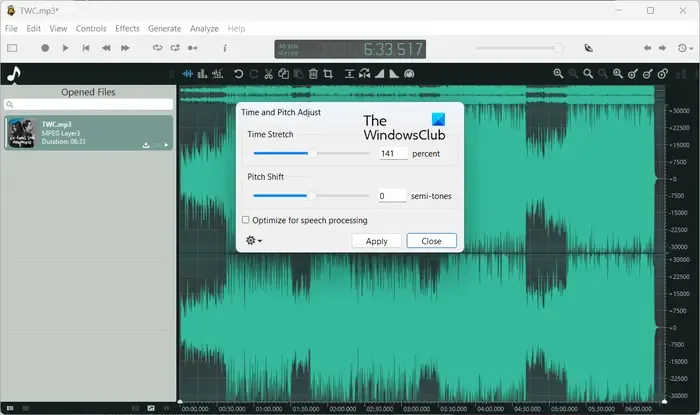
Ahora, en la ventana de diálogo que aparece, aumente el porcentaje de Time Stretch para ralentizar la canción. Mientras lo hace, puede habilitar la opción Optimizar para procesamiento de voz .
Una vez hecho esto, presione el botón Aplicar para ralentizar la canción.
Ahora puede escuchar la canción y, si suena bien, puede pasar al siguiente paso. En caso de que desee volver a ajustar el valor de Time Stretch, repita los pasos anteriores.
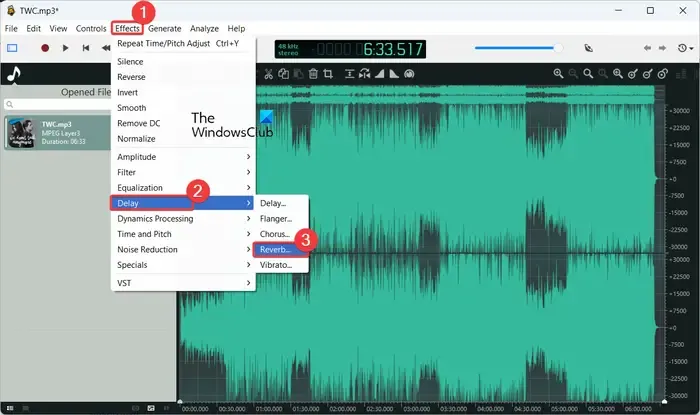
A continuación, ve al menú Efectos y elige la opción Delay > Reverb .
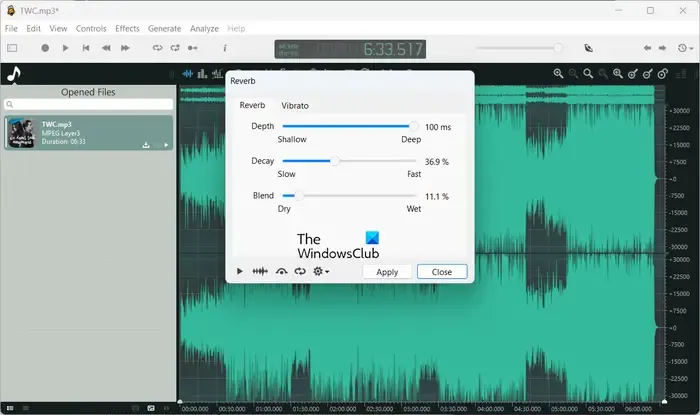
Después de eso, puede configurar varios parámetros para ajustar el efecto de reverberación. Estos parámetros incluyen Depth , Decay y Blend .
Además, puede activar/desactivar el bypass de efectos, ver la forma de onda y obtener una vista previa de la canción de salida. Si parece estar bien, presione el botón Aplicar para agregar el efecto de reverberación a la canción.
Puede guardar el audio final en varios formatos, como MP3, MP4, FLAC, OGG, APE y más. Para hacerlo, vaya al menú Archivo y haga clic en la opción Exportar . Guardará la canción más lenta y con reverberación en su computadora en el formato seleccionado.
Eso es todo.
¿Cómo reverbero una canción en mi iPhone?
Para aplicar un efecto de reverberación a una canción en su iPhone, puede usar una aplicación de edición de audio que viene con un efecto de reverberación. Por ejemplo, puede usar la aplicación GarageBand de App Store para reverberar una canción. Puede abrir esta aplicación, agregar su canción, buscar efectos y elegir el efecto de reverberación. Te permite aplicar un ajuste preestablecido como Ambience, Chamber, Hall, Club, Moon Dome, etc.



Deja una respuesta